笔记本能做无线路由器做手机wifi热点超详细图文之XP教程Word文档格式.docx
《笔记本能做无线路由器做手机wifi热点超详细图文之XP教程Word文档格式.docx》由会员分享,可在线阅读,更多相关《笔记本能做无线路由器做手机wifi热点超详细图文之XP教程Word文档格式.docx(16页珍藏版)》请在冰豆网上搜索。
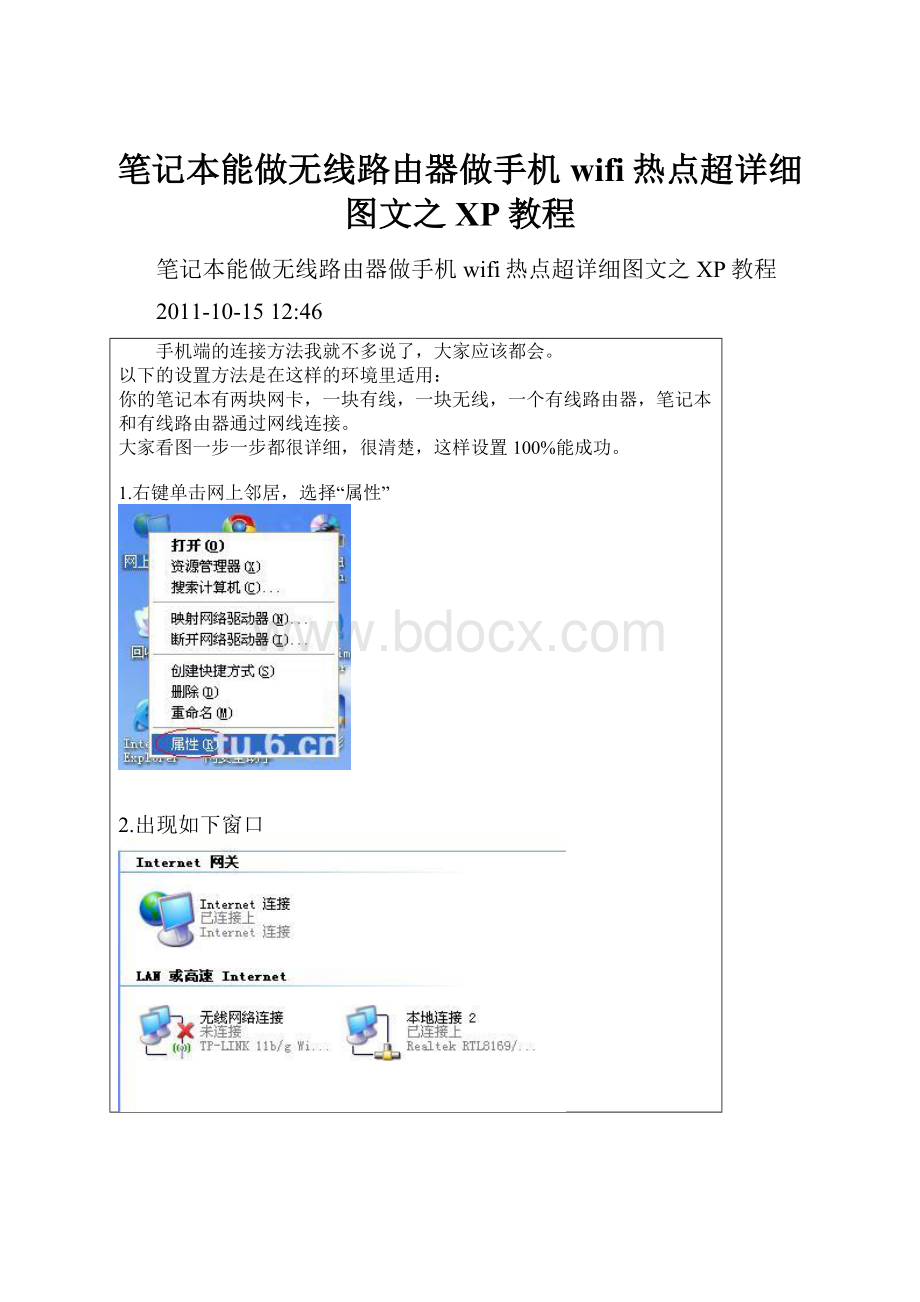
4.出现如下窗口,选择“无线网络配置”
5.
6.选择“添加”
7.按照图中所示设置好,名字可以随
便起。
数据加密一定要选“已禁用”,不然会提示你输入密码。
8.图中所示勾选,然后点击确定,会弹出第九步的提示
9.点击“仍然继续”
10.点击“高级”
11.按图中所示设置
12.那个不要选,确定就行了
13.
14.再次回到网络连接窗口
15.桥接完成
16.右键单击“无线连接”
17.出现如下图所示就成功了,接下来用手机搜索到热点连上就行了
找了个的环境测试了一下,现在把设置方法贴出来。
下面我就按操作步骤来贴图,大家就按这个来100%不会错。
按照惯例,我再说一下适用环境:
adsl拨号上网modem一个,一台电脑,电脑有双网卡,有线网卡和modem连接,还有一个无线网卡。
我的测试系统是xpsp3。
1.既然大家都是拨号上网,那怎样建立拨号上网连接我就不介绍了,一般情况大家的桌面都会有一个下面的图标,如果桌面没有,那就在网络连接里。
对使用星空极速等拨号软件的朋友,也可以在网络连接里找到下面的图标
2.双击打开拨号界面,选择“属性”
3.在选择“高级”选项,其他的项不用管,按照我图里面的选择来做。
家庭网络连接下选择“无线网络连接”,勾选”允许…来连接”取消勾选”每当…建立一个连接”。
4.确定以后拨号上网就可以了。
无线热点的设置方法我也贴过来吧,省得大家来回翻页麻烦。
1.右键单击无线网络,选择“属性”
易宝典:
Windows7快速共享Internet无线网络(MVP撰稿)
文章编号:
976507-查看本文应用于的产品
关于作者:
本文由MVP尤扬提供。
感谢MVP分享他/她的技术信息和个人经验。
概要:
临时无线对等网络:
和同事两人出差到外地,需要各自使用自己的电脑连回公司网络处理工作,可宾馆房间只提供一个网络插口,有两台电脑需要上网,怎么办?
再开一间房?
还是从隔壁空房间拉一条线,并付双倍网费?
估计BOSS不会为此买单,宾馆还不一定允许。
一人用完后另一人再用?
拜托,跋山涉水一整天了,谁不累?
谁不想早点休息?
去外面找星巴克蹭网?
Bing地图告诉我们最近的星巴克在300公里外。
难道以后每次出差都背一台无线路由器?
正文:
其实方法还是有的,利用Windows7的Internet网络连接共享功能,我们快速组建自己的无线共享网络,要完成这个任务,请参照以下步骤:
1确保笔记本的有线网卡和无线网卡可以正常工作,并确保本本可以正常的通过有线网络连接到互联网。
(值得注意的是,多数台式机和比较老的本本是没有无线网卡的,因此就无法进行本文的无线网络共享)
2打开网络和共享中心
3
在控制面板\网络和Internet\网络和共享中心中选择设置新的连接或网络
4
在向导中选择设置无线临时(计算机到计算机)网络,点击下一步
5
6输入网络名以及安全密钥(推荐),并点击下一步完成为您的网络命名并选择安全选项向导。
注意:
请记住安全密钥,其他计算机需要通过此密钥连接您的临时网络。
7
8单击启用Internet连接共享按钮,以开启共享网络。
9
10点击关闭按钮以完成向导。
11
12至此,您的网络已经就绪,并等待其他计算机的接入
将win7电脑变身WiFi热点,让手机、笔记本共享上网用win7建立无线局域网,可以共享上网可以局域网游戏。
开启windows7的隐藏功能:
虚拟WiFi和SoftAP(即虚拟无线AP),就可以让电脑变成无线路由器,实现共享上网,节省网费和路由器购买费。
宏碁、惠普笔记本和诺基亚N97mini亲测通过。
以操作系统为win7的笔记本或装有无线网卡的台式机作为主机。
主机设置如下:
1、以管理员身份运行命令提示符:
快捷键win+R→输入cmd→回车2、启用并设定虚拟WiFi网卡:
运行命令:
netshwlansethostednetworkmode=allowssid=wuminPCkey=wuminWiFi此命令有三个参数,mode:
是否启用虚拟WiFi网卡,改为disallow则为禁用。
ssid:
无线网名称,最好用英文(以wuminPC为例)。
key:
无线网密码,八个以上字符(以wuminWiFi为例)。
以上三个参数可以单独使用,例如只使用mode=disallow可以直接禁用虚拟Wifi网卡。
开启成功后,网络连接中会多出一个网卡为“MicrosoftVirtualWiFiMiniportAdapter”的无线连接2,为方便起见,将其重命名为虚拟WiFi。
若没有,只需更新无线网卡驱动就OK了。
3、设置Internet连接共享:
在“网络连接”窗口中,右键单击已连接到Internet的网络连接,选择“属性”→“共享”,勾上“允许其他·
·
连接(N)”并选择“虚拟WiFi”。
确定之后,提供共享的网卡图标旁会出现“共享的”字样,表示“宽带连接”已共享至“虚拟WiFi”。
4、开启无线网络:
继续在命令提示符中运行:
netshwlanstarthostednetwork(将start改为stop即可关闭该无线网,以后开机后要启用该无线网只需再次运行此命令即可)至此,虚拟WiFi的红叉叉消失,WiFi基站已组建好,主机设置完毕。
笔记本、带WiFi模块的手机等子机搜索到无线网络wuminPC,输入密码wuminWiFi,就能共享上网啦!
附:
显示无线网络信息命令:
netshwlanshowhostednetwork虚拟无线AP发射的WLAN是802.11g标准,带宽为54Mbps。